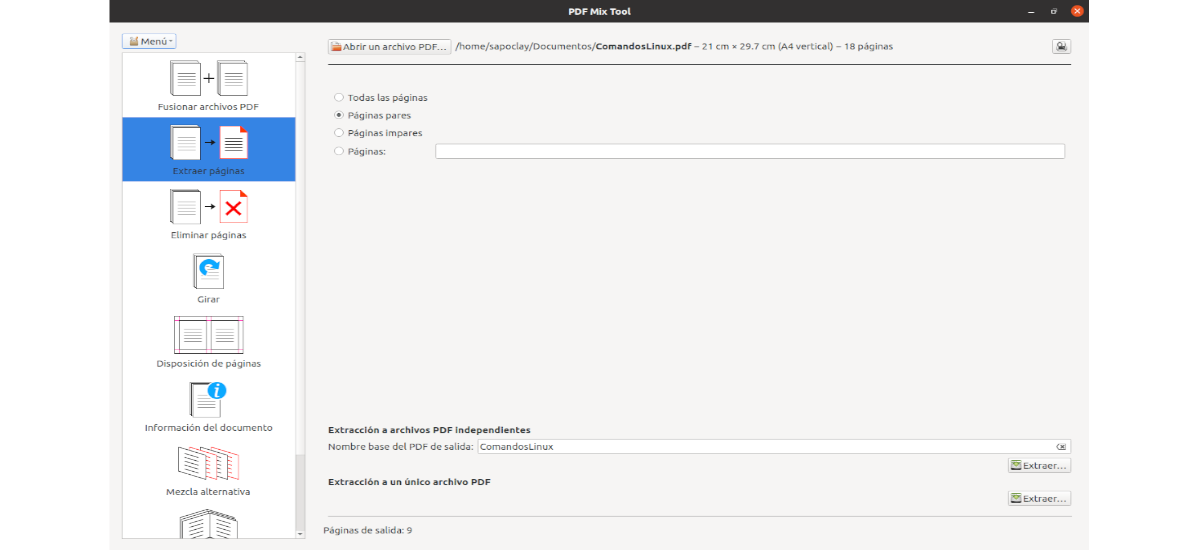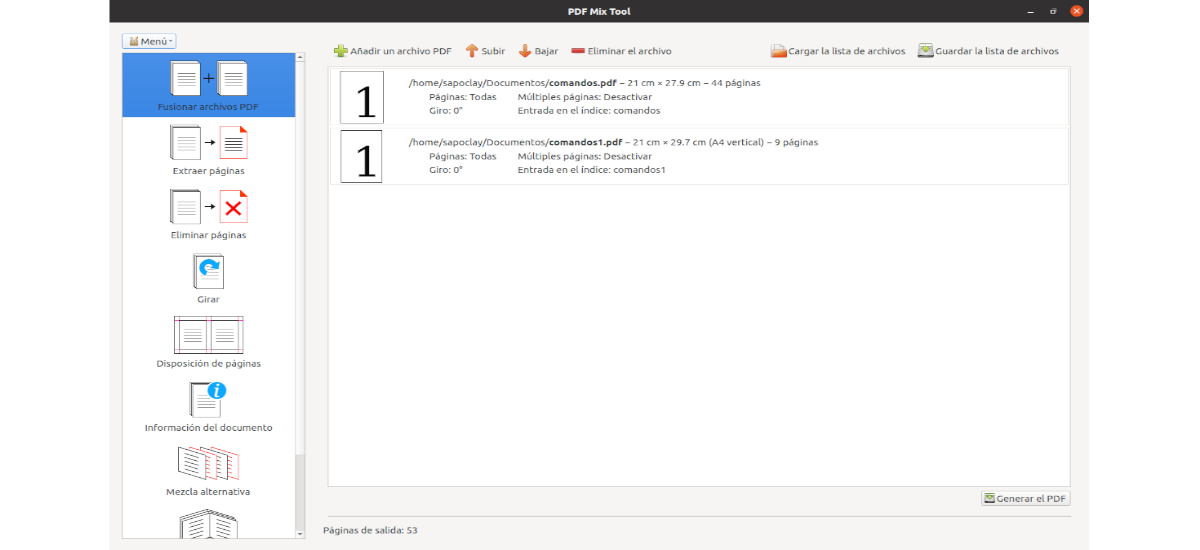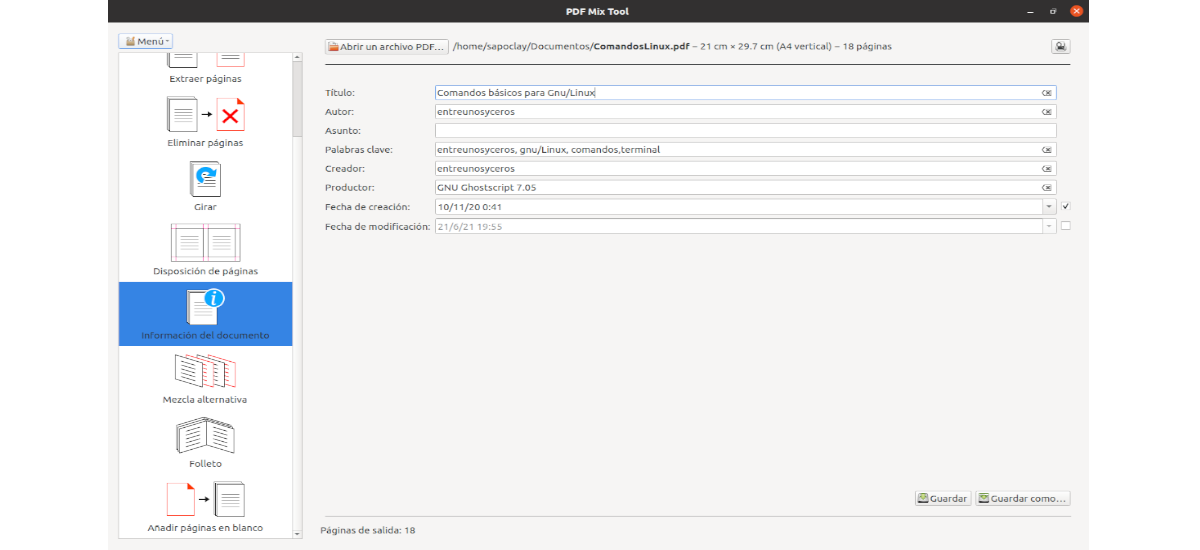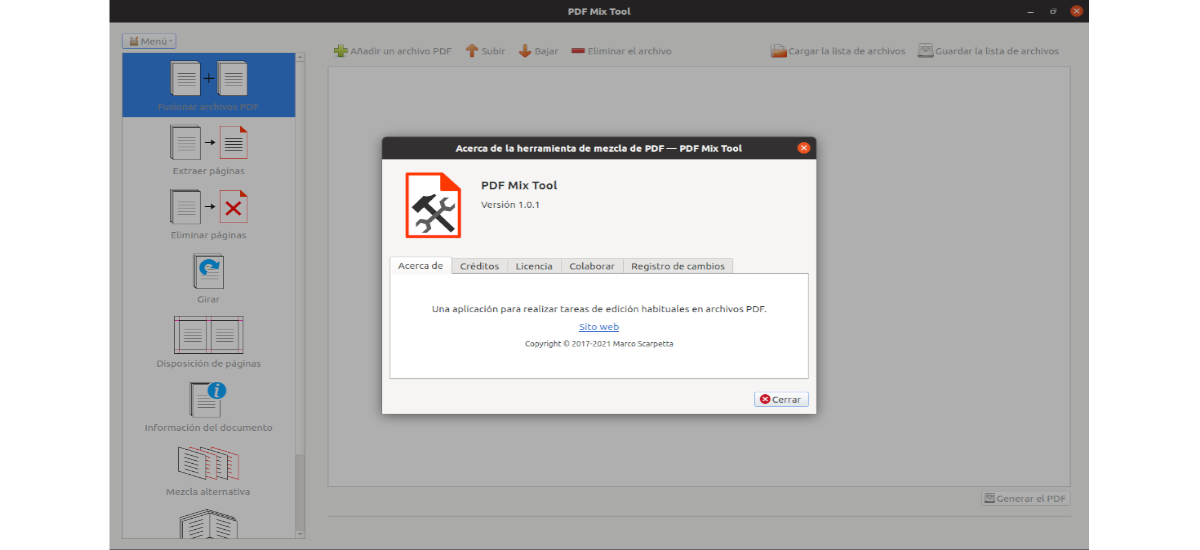
V nasledujúcom článku sa pozrieme na nástroj PDF Mix Tool aplikácia Qt používaná na manipuláciu so súbormi PDF, ktorá nedávno dosiahla stabilnú verziu 1.0, aj keď verzia 1.0.1 bola vydaná krátko potom. Táto nová verzia obsahuje prepracované používateľské rozhranie, ktoré uľahčuje jej používanie, podporu úprav metadát súborov PDF, podporu Qt6 a niektoré ďalšie veci.
Tento grafický nástroj využíva QPDF na manipuláciu so súbormi PDF. Pomocou nástroja PDF Mix Tool môžete vykonávať niektoré bežné operácie pri úprave súborov PDF. Medzi nimi nám umožní extrahovať, mazať a otáčať strany dokumentov PDF, kombinovať niekoľko súborov PDF do jedného dokumentu, pridávať prázdne stránky, meniť rozloženie stránok dokumentu PDF (veľkosť, orientácia, uveďte počet riadkov a stĺpcov, okraje atď.)), a viac. PDF Mix Tool je bezplatný softvér distribuovaný za podmienok licencie GNU GPLv3.
V najnovšej vydanej verzii je používateľské rozhranie aplikácie intuitívnejšie. Už neexistujú karty pre jeden a viac súborov. Bočný panel teraz obsahuje všetky dostupné operácie s PDFKaždý z nich má ikonu, ktorá uľahčuje hľadanie toho, čo každý používateľ hľadá.
Čo nám umožňuje nástroj PDF Mix?
PDF Mix Tool je jednoduchá a ľahká aplikácia, ktorá vám umožňuje vykonávať bežné úpravy súborov PDF, ako napríklad:
- Extrahovať stránky zo súboru PDF.
- Odstrániť stránky.
- Otočiť stránky.
- Zlúčte dva alebo viac súborov, pričom pre každú z nich je určená skupina stránok.
- Upravte rozloženie stránok. Medzi ďalšie zmeny v nástroji PDF Mix Tool 1.0 patrí podpora Qt6 a podpora rozloženia stránky sprava doľava spolu s opravami chýb.
- Tento program nám dá možnosť upravovať metaúdaje dokumentov PDF. Umožní nám to zmeniť názov PDF, autora, predmet, kľúčové slová, tvorcu, producenta, dátum vytvorenia a úpravy.
- Tiež s touto verziou Nástroj PDF Mix sa teraz snaží čo najviac zachovať odkazy, anotácie a obrysy, bez ohľadu na to, akú operáciu používate.
Nainštalujte si nástroj PDF Mix na Ubuntu 20.04
Používatelia systému Ubuntu si môžu nástroj PDF Mix nainštalovať tromi rôznymi spôsobmi. Môžete si ho stiahnuť Flathub, Snapcraftalebo môžete zostaviť zdroj.
Ako Flatpak
Ak chcete tento program nainštalovať do systému Ubuntu 20.04 ako balík Flatpak, bude potrebné, aby sme túto technológiu v našom systéme povolili. Ak ho stále nemáte, môžete pokračovať Sprievodca ktoré napísal kolega na tomto blogu.
Keď môžeme nainštalovať tieto typy balíkov, budeme musieť otvoriť iba terminál (Ctrl + Alt + T) a vykonať nasledujúci príkaz nainštalujte program:
flatpak install flathub eu.scarpetta.PDFMixTool
Po dokončení inštalácie môžete otvoriť program hľadáte spúšťač na našom počítači alebo otvorením terminálu (Ctrl + Alt + T) a použitím príkazu:
flatpak run eu.scarpetta.PDFMixTool
uninstall
Ak vás tento program nepresvedčí, môžete otvoriť terminál (Ctrl + Alt + T) a spustite nasledujúci príkaz na jeho odstránenie:
flatpak uninstall eu.scarpetta.PDFMixTool
Ako zacvaknúť
Ak chcete, aby nainštalujte ho ako balíček snap, môžete otvoriť terminál (Ctrl + Alt + T) a spustiť príkaz install:
sudo snap install pdfmixtool
Po dokončení inštalácie je iba nájsť spúšťač programov v našom tíme:
uninstall
na odstráňte balíček snap z tohto programu, v termináli (Ctrl + Alt + T) budeme musieť použiť iba príkaz:
sudo snap remove pdfmixtool
Zostavenie zdroja
Ak máte záujem o zostavenie programu, môžete postupujte podľa pokynov uvedených v dokumente stránku v Gitlabe projektu.
Nástroj PDF Mix je jednoduchá a ľahká aplikácia, ktorá umožňuje používateľom vykonávať úpravy súborov PDF. Tento nástroj je dosť podobný Aranžér PDFAj keď na úpravu súborov PDF používa pikepdf, nástroj PDF Mix Tool používa QPDF. To znamená, že výsledky sa môžu líšiť, preto je najlepšie vyskúšať obidva programy a použiť ten, ktorý najlepšie zodpovedá potrebám používateľa.
Ak sa ktorýkoľvek používateľ chce dozvedieť viac informácií o tomto programe, môže obráťte sa na webová stránka projektu.